Mailkonten bearbeiten
Zu diesem Fenster gelangen Sie über das
Hauptmenü: Stammdaten => Grundeinstellungen/Verwaltung => Mailkonten bearbeiten
oder
das Menü im Fenster E-Mails (Mailclient): Bearbeiten => Mailkonten
oder
das Menü im Fenster Neue E-Mail: Einstellungen => Mailkonten
Diese Seite ist nur relevant, wenn Sie den internen scan2find-E-Mailclient verwenden. Über das Hauptmenü Stammdaten => Voreinstellung für diesen Arbeitsplatz können Sie einstellen, ob der scan2find E-Mailclient verwendet werden soll.
Protokolle für dem E-Mailempfang
Für den Empfang von E-Mails gibt es zwei verschiedene Protokolle, die sich stark voneinander unterscheiden. Sie müssen entscheiden, welches Protokoll für Sie das Richtige ist. Falls ein Konto nur für den Versand von E-Mails benutzt wird, brauchen Sie bei POP3 / IMPAP nichts einzutragen.
POP3
Bei diesem Protokoll können Sie die meiste Zeit offline arbeiten. Die E-Mails werden auf Befehl vom E-Mailserver abgeholt und auf dem lokalen PC gespeichert. E-Mails müssen auf dem E-Mailserver explizit gelöscht werden. Dazu gibt es bei der Einrichtung des Mailkontos die Option "E-Mails nach dem Abruf auf dem Server löschen". Manche Clients bieten auch die Option an, dass E-Mails nach 10 Tagen auf dem E-Mailserver gelöscht werden.
Die E-Mails können von beliebig vielen Clients nacheinander abgerufen werden. Wenn die E-Mails auf dem Server nicht gelöscht werden, erhält jeder Client alle E-Mails. Falls die E-Mails beim Abruf gelöscht werden, erhält nur 1 Client die E-Mail. Welcher Client das ist, bleibt dem Zufall überlassen. Wer zuerst abruft, bekommt die E-Mail.
IMAP
Bei diesem Protokoll wird der Client online mit dem Server verbunden. Es können mehrere Clients auf den Server zugreifen (Die Anzahl gleichzeitig zugreifender Clients kann vom Server begrenzt werden.). Alle sehen den selben Stand. Wenn ein Client eine E-Mail löscht, wird sie automatisch auch auf allen übrigen Clients gelöscht. Mit diesem Protokoll kann die doppelte Bearbeitung von E-Mails relativ sicher verhindert werden. Falls mehrere Personen mit dem selben Konto arbeiten, müssen sie sich über die Funktionsweise dieses Protokolls im Klaren sein.
Die meisten Smartphones und Tablet-PC arbeiten standardmäßig mit diesem Protokoll.
Protokoll für dem E-Mailversand: SMTP
Das SMTP-Protokoll ist ausschließlich für den Versand von E-Mails geeignet. Falls ein Konto nur für den Empfang von E-Mails benutzt wird, brauchen Sie bei SMTP nichts einzutragen.
Art der Anmeldung
scan2find bietet verschiedene Optionen für die Anmeldung beim SMTP-Konto. Die Standardeinstellung ist "Anmeldung mit Name + Passwort". Diese muss nur in sehr seltenen Fällen (Firmeninterne Server) geändert werden.
SSL-Verschlüsselung
Nachdem es ab 2010 zu einigen spektakulären Hackerangriffen kam, haben die meisten Anbieter die E-Mailkonten auf SSL-Verschlüsselung umgestellt. Bei diesem Verfahren handeln Mailserver und Client ein Verschlüsselungsprotokoll aus. Anschließend wird die E-Mail verschlüsselt übertragen. Ein "man in the middle" (Also Jemand, der die Leitung abhört) kann in diesem Fall mit den Daten nichts anfangen.
Der Benutzer bekommt von alldem nichts mit. Dieses Verfahren dient nur der sicheren Übertragung. Die E-Mail selbst kommt beim Empfänger unverschlüsselt an. Nur, wenn die E-Mail selbst (oder ihr Anhang) verschlüsselt wird, benötigt der Empfänger ein Passwort zum Öffnen der E-Mail.
Für Mailkonten ohne SSL-Verschlüsselung
Falls Sie ein Konto ohne SSL-Verschlüsselung einrichten wollen, müssen Sie folgende Ports eingeben:
POP3-Port: 110
SMTP-Port: 25
Beispiel für die Einrichtung eines IMAP-Kontos:
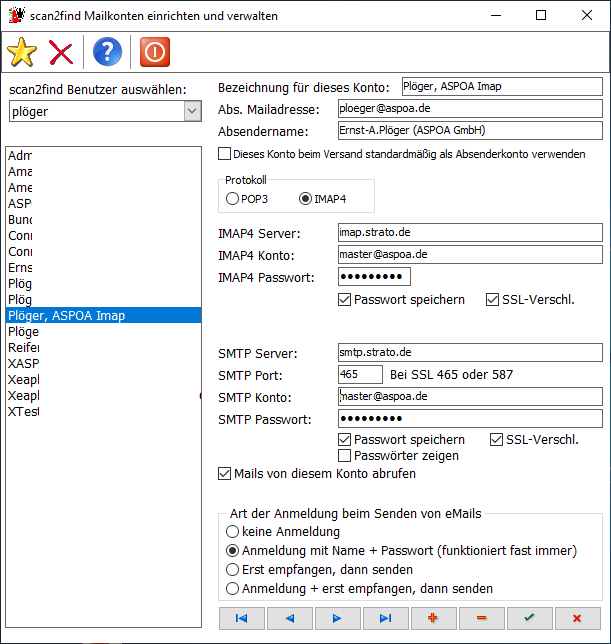
Beispiel für die Einrichtung eines POP3-Kontos:
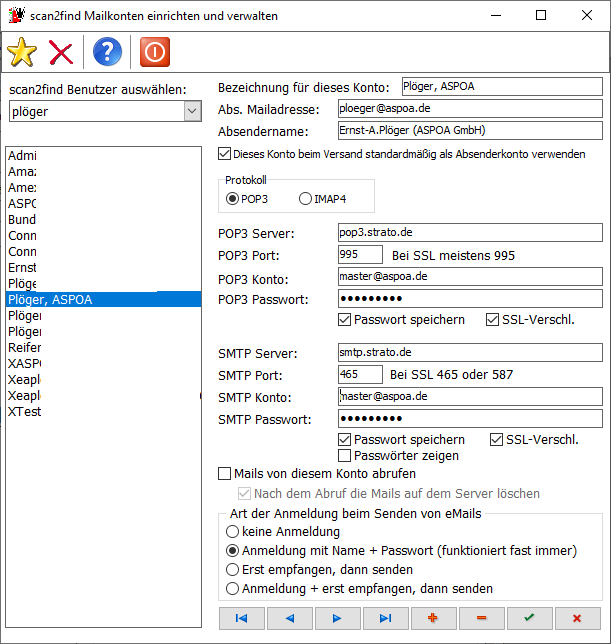
Neues Konto
Um ein neues Konto anzulegen, wählen Sie zunächst oben links den gewünschten Benutzer aus. Klicken Sie dann auf den gelben Stern. Tragen Sie anschließend auf der rechten Seite des Fensters die Daten des Kontos ein. Speichern Sie Ihre Eingaben, indem Sie unten auf das OK-Häkchen klicken.
Vor dem Versenden der ersten E-Mail ist es sinnvoll, einen Mailfuß zu definieren, um später weniger tippen zu müssen.
Ebenso können Mailvorlagen die Arbeit erheblich erleichtern